Resumen de IA verificado ◀▼
La función de sincronización de campos permite sincronizar en tiempo real los datos de Support y Jira, lo que mejora la colaboración entre los equipos de soporte y de ingeniería. Si los campos de asunto de Jira se mapean con los campos de ticket, la información se puede compartir más eficazmente. Tenga en cuenta que la sincronización es unidireccional y no es compatible con Jira Data Center ni Jira Server. Pruebe las configuraciones en un entorno de sandbox y utilice el registro de integración para resolver los problemas.
La función de sincronización de campos permite hacer una sincronización casi en tiempo real entre Zendesk Support y Jira. Al compartir información entre los dos sistemas, se consigue una mejor colaboración entre los equipos de soporte y de ingeniería. Lo que se hace es que se mapean los campos de asunto de Jira con los campos de ticket de Zendesk Support.
En este artículo se tratan los siguientes temas:
Artículos relacionados:
Requisitos y limitaciones
- Una vez que los datos se han sincronizado, no se pueden eliminar fácilmente. Sin embargo, se puede desactivar completamente la sincronización de los campos, lo cual desactiva todos los vínculos de campos.
- La sincronización bidireccional del mismo campo no es admitida.
- La pantalla del mapeo de campos muestra los tipos de campo personalizados de todos los proyectos de Jira en una sola lista.
- Los campos de estado de ticket personalizados no se admiten y no pueden mapearse.
- Todos los campos mapeados para un asunto o un ticket en particular se actualizan a través de una sola llamada de API. Si un campo no es configurado correctamente, no se actualizarán todos los campos.
Compatibilidad de la sincronización del tipo de campo
Existen algunas restricciones en los tipos de campo que son compatibles con la sincronización. Por ejemplo, un campo decimal de Zendesk con una presentación numérica no se sincroniza con un campo de texto de varias líneas de Jira.
Las tablas a continuación presentan la compatibilidad del mapeo de campos.
| Título/tipo de campo | Tipo de presentación | Tipo(s) de campo de asunto de Jira compatible |
|---|---|---|
| Prioridad (predeterminada) | Desplegable
Nota: El campo de prioridad de Zendesk no se puede sincronizar con el campo de prioridad de Jira
|
Campo de texto (solo lectura) Lista de selección Campo de texto (una línea) Campo de texto (multilíneas) |
| Tipo (predeterminado) | Desplegable | Campo de texto (solo lectura) Lista de selección Campo de texto (una línea) Campo de texto (multilíneas) |
| Fecha (personalizado) | Fecha | Selector de fecha Fecha de vencimiento |
| Decimal (personalizado) | Número | Campo de número |
| Numérico (personalizado) | Número | Campo de número |
| Lista desplegable (personalizada) | Desplegable | Campo de texto (solo lectura) Lista de selección Campo de texto (una línea) Campo de texto (multilíneas) |
| Texto (personalizado) | Texto de una línea | Descripción Entorno Campo de texto (solo lectura)Lista de selección Resumen Campo de texto (una línea) Campo de texto (multilíneas) |
| Texto multilíneas (personalizado) | Texto multilíneas | Campo de texto (multilíneas) |
| Título/tipo de campo | Tipo de presentación | Tipo(s) de campo de ticket de Zendesk compatible |
|---|---|---|
| Descripción (predeterminado) | Texto multilíneas | Texto multilíneas |
| Fecha de vencimiento (predeterminado) | Fecha | Fecha |
| Entorno (predeterminado) | Texto multilíneas | Texto multilíneas |
| Versiones corregidas (predeterminado) | Versiones corregidas | Texto Texto multilíneas |
| Prioridad (predeterminada) | Prioridad
Nota: Solo sincronizaciones de Jira con Zendesk
|
Texto Texto multilíneas Lista desplegable |
| Sprint (predeterminado) | Sprint | Texto Texto multilíneas |
| Estado (predeterminado) | Estado | Texto Texto multilíneas Lista desplegable |
| Resumen (predeterminado) | Texto de una línea | Texto Texto multilíneas |
| Fecha (personalizado) | Fecha | Texto Texto multilíneas Fecha |
| Número (personalizado) | Número | Numérico Decimal |
| Campo de texto de solo lectura (personalizado) | Campo de texto de solo lectura | Texto Texto multilíneas |
| Selección (personalizado) | Desplegable | Texto Texto multilíneas Desplegable Tipo Prioridad |
| Campo de texto (personalizado) | Texto de una línea | Texto Texto multilíneas |
| Área de texto (personalizado) | Texto multilíneas | Texto multilíneas |
Configurar la sincronización de campos
La sincronización de campos se configura usando una interfaz de mapeo.
Zendesk Support y Jira tienen distintos tipos de campos, lo que añade complejidad al proceso de sincronización. Durante la creación del mapeo de campos es necesario observar ciertas reglas para garantizar que la sincronización funcione como debe ser.
Se admiten campos del sistema (predeterminado) y campos personalizados. Sin embargo, solo se admite un subconjunto de todos los tipos de campos disponibles. Por otro lado, existen limitaciones que afectan qué tipo de campo de Jira se puede sincronizar con un tipo de campo de Zendesk Support, y viceversa. Por ejemplo, un campo de texto no se puede sincronizar con un campo datetime (fecha/hora). Para evitar una configuración equivocada, la interfaz de usuario oculta los tipos de campo que no son admitidos y atenúa las opciones de mapeo no válidas.
Puesto que los campos de datos sincronizados no se pueden desincronizar, recomendamos que haga una prueba de la sincronización de campos en un entorno de prueba o un sandbox. De ser necesario, puede desactivar la sincronización de campos.
Para activar y configurar la sincronización de campos
- En el Centro de administración, haga clic en
 Aplicaciones e integraciones en la barra lateral y luego seleccione Integraciones > Integraciones.
Aplicaciones e integraciones en la barra lateral y luego seleccione Integraciones > Integraciones. - Haga clic en el vínculo Jira.
- Si tiene varias conexiones, haga clic en el nombre de la conexión que desea configurar.
- Haga clic en la pestaña Mapeo de campos.
- Para activar la sincronización de campos de Zendesk con Jira, seleccione Activar la sincronización de Zendesk con Jira y luego mapee los campos que desea sincronizar:
- Haga clic en Agregar mapeo.
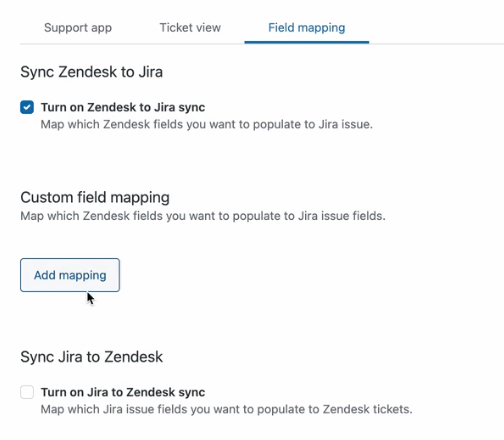
- Use los menús desplegables para seleccionar el campo del asunto de Jira y los campos de ticket de Zendesk Support que desea mapear.
- Repita el proceso para cualquier campo mapeado adicional.
- Haga clic en Agregar mapeo.
- Para activar la sincronización de campos de Jira con Zendesk, seleccione Activar la sincronización de Jira con Zendesk.
- Cree un webhook en Jira y copie el secreto generado desde el webhook. A continuación, péguelo en el campo Secreto y haga clic en Guardar secreto.
- Mapee los campos que desea sincronizar.
- Haga clic en Agregar mapeo.
- Use los menús desplegables para seleccionar el campo del asunto de Jira y los campos de ticket de Zendesk Support que desea mapear.
- Repita el proceso para cualquier campo mapeado adicional.
- Cuando termine de mapear los campos, haga clic en Guardar.
Sincronización de muchos a uno
Para vincular varios tickets con un asunto de Jira y usar la sincronización, recomendamos aplicar un concepto de problema/incidente como se describe en Cómo manejar los tickets de problema e incidente.
Sincronización de tickets cerrados
A diferencia de Jira, Zendesk no permite que los tickets cerrados sean actualizados. Eso quiere decir que si se intenta sincronizar asuntos de Jira con tickets de Zendesk y el ticket está cerrado, la sincronización podría fallar. Podrá ver este error en la pantalla Error Report del complemento Zendesk Support for Jira.
Errores
El registro de integración permite identificar y resolver los mapeos de campos que no sean válidos, así como otros asuntos de configuración. Consulte Visualización del registro de integración.
Desactivar la sincronización de campos
Si se desactiva la sincronización de campos, se dejan de sincronizar los cambios de datos futuros.
Para desactivar la sincronización de campos
- En el Centro de administración, haga clic en
 Aplicaciones e integraciones en la barra lateral y luego seleccione Integraciones > Integraciones.
Aplicaciones e integraciones en la barra lateral y luego seleccione Integraciones > Integraciones. - Haga clic en el vínculo Jira.
- Si tiene varias conexiones, haga clic en el nombre de la conexión que desea configurar.
- Haga clic en la pestaña Mapeo de campos.
- Deseleccione las casillas Activar la sincronización de Zendesk con Jira y Activar la sincronización de Jira con Zendesk.
- Haga clic en Guardar.